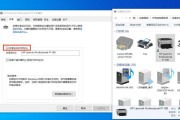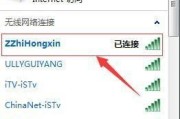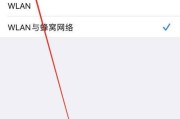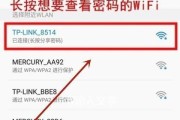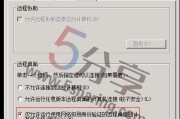在现代生活中,蓝牙耳机已经成为人们日常生活中不可或缺的一部分。小米蓝牙耳机作为一款性价比较高的产品,深受广大用户的喜爱。然而,对于一些新手用户来说,可能不太清楚如何正确地将小米蓝牙耳机连接到苹果手机上。本文将为大家详细介绍以小米蓝牙耳机连接苹果手机的步骤和注意事项,希望能够帮助到大家。

一、确认设备兼容性
二、打开小米蓝牙耳机
三、打开苹果手机设置
四、点击“蓝牙”
五、确保蓝牙功能开启
六、点击小米蓝牙耳机名称
七、等待连接成功提示
八、确认配对密码
九、输入配对密码
十、等待配对完成
十一、检查音频输出设置
十二、调整音量大小
十三、测试音频效果
十四、解决常见问题
十五、小结
第一段确认设备兼容性
在连接小米蓝牙耳机之前,首先要确认小米蓝牙耳机与苹果手机的兼容性。因为不同型号的苹果手机可能对蓝牙设备的要求存在差异,所以在连接之前,建议先查看小米蓝牙耳机的说明书或者官方网站,确保其支持与苹果手机的连接。
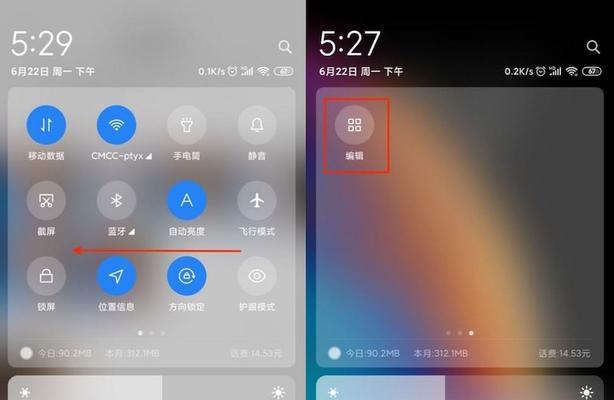
第二段打开小米蓝牙耳机
按照小米蓝牙耳机的使用说明,将耳机打开。通常,只需要按住耳机上的电源按钮或者翻转盖子就可以将耳机开启。
第三段打开苹果手机设置

在苹果手机主屏幕上找到“设置”图标,并点击进入设置界面。
第四段点击“蓝牙”
在苹果手机设置界面中,找到并点击“蓝牙”选项。
第五段确保蓝牙功能开启
在蓝牙设置界面中,确保蓝牙功能处于开启状态。如果开关是灰色的,则表示蓝牙功能已关闭,需要将开关滑动至绿色位置以开启蓝牙功能。
第六段点击小米蓝牙耳机名称
在蓝牙设置界面中,会自动搜索附近的蓝牙设备。找到小米蓝牙耳机的名称,并点击选择该设备。
第七段等待连接成功提示
连接小米蓝牙耳机后,等待苹果手机显示连接成功的提示信息。一般来说,连接成功后会显示“已连接”或者“已配对”等信息。
第八段确认配对密码
在连接小米蓝牙耳机时,可能需要输入配对密码。一些小米蓝牙耳机默认密码是“0000”或者“1234”,也可以查看产品说明书或者官方网站获取准确的配对密码。
第九段输入配对密码
根据提示,输入正确的配对密码,并确认。如果密码输入正确,苹果手机会显示连接成功的信息。
第十段等待配对完成
在输入配对密码后,需要耐心等待苹果手机与小米蓝牙耳机完成配对过程。这个过程通常只需要几秒钟。
第十一段检查音频输出设置
配对成功后,苹果手机会自动将音频输出切换到小米蓝牙耳机上。为了确保切换成功,可以在苹果手机上检查音频输出设置,确认声音是否正常输出到耳机。
第十二段调整音量大小
根据个人需要,可以通过苹果手机的音量按键或者滑动条,调整小米蓝牙耳机的音量大小。
第十三段测试音频效果
在连接成功后,可以尝试播放一段音乐或者视频,测试小米蓝牙耳机的音频效果。如果有异常或者问题,可以参考下一段内容解决常见问题。
第十四段解决常见问题
在连接小米蓝牙耳机时,可能会遇到一些问题,如连接失败、声音异常等。针对这些常见问题,可以尝试重新连接、重启设备或者查看说明书寻求解决方法。
第十五段小结
通过以上步骤,我们可以轻松地将小米蓝牙耳机连接到苹果手机上,并享受高品质的音频体验。希望本文对大家有所帮助,如有任何疑问,请随时向小米客服或者相关技术支持寻求帮助。
标签: #连接